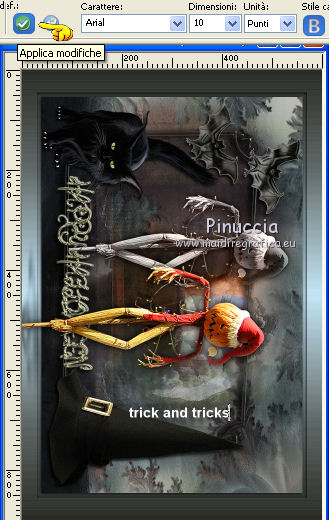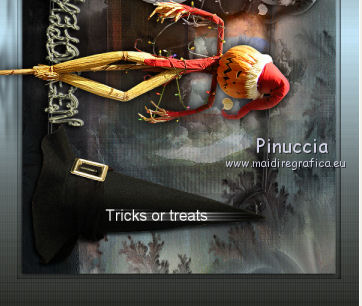|
HALLOWEEN 2011
 Ringrazio Jille per avermi permesso di tradurre i suoi tutorial.
Ringrazio Jille per avermi permesso di tradurre i suoi tutorial.
Trovi qui l'originale di questo tutorial:

qui puoi trovare qualche risposta ai tuoi dubbi.
Se l'argomento che ti interessa non Ŕ presente, ti prego di segnalarmelo.
Questo tutorial Ŕ stato creato da Jille con PSPX3, ma pu˛ essere eseguito anche con le altre versioni di PSP, con alcuni aggiustamenti.
Per tradurlo, ho usato PSP X.
Traduzione francese qui
Le vostre versioni qui
Occorrente:
Materiale qui
I tubes sono di Guismo.
L'immagine di sfondo Ŕ di JHanna.
Maschera sg_fractual.
La cornice "Halloween Frame" Ŕ di http://designbynettis.blogspot.com/2011/10/new-halloween-cluster-frames-and.html Nettis
Ringrazio i creatori di tubes e del materiale grafico. Senza il loro lavoro questo tutorial non esisterebbe.
Filtri
se hai problemi con i filtri ricorda di consultare la mia sezione filtri qui
FM Tile Tools - Blend Emboss qui
Artistics - Watercolor qui
Alien Skin Eye Candy 5 Impact - Perspective Shadow qui

Metti la maschera nella cartella Maschere.
Metti i preset  nella cartella del filtro Alien Skin Eye Candy 5 Impact>Settings>Shadow. nella cartella del filtro Alien Skin Eye Candy 5 Impact>Settings>Shadow.
Cliccando sul file una o due volte (a seconda delle tue impostazioni),
automaticamente il preset si installerÓ nella cartella corretta.
perchŔ uno o due clic vedi qui
Apri il resto del materiale in PSP e minimizzalo.
Imposta il colore di primo piano con #a8aea2,
e il colore di sfondo con #accddc,
Passa il colore di primo piano a Gradiente, con i seguenti settaggi.
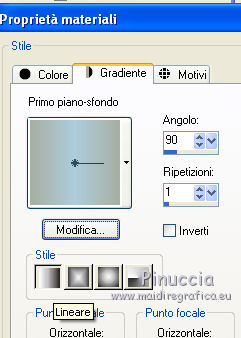
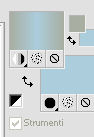
1. Apri una nuova immagine 900 x 600 pixels, con il gradiente come colore di sfondo.
Clicca con il tasto destro del mouse sulla paletta del colore e avrai la tabella dei colori recenti.
In basso a sinistra, trovi la tua paletta dei colori; clicca sulla palettina del colore di sfondo per impostarlo.
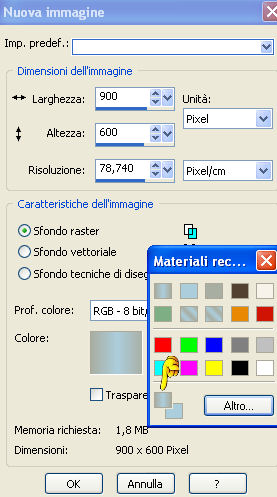
2. Livelli>Nuovo livello raster.
Selezione>Seleziona tutto.
3. Apri l'immagine di sfondo JHanna_191_background.jpg e vai a Modifica>Copia.
Torna al tuo lavoro e vai a Modifica>Incolla nella selezione.
Selezione>Deseleziona.
4. Livelli>Duplica, e attiva il livello sottostante dell'originale.
Abbassa l'opacitÓ di questo livello al 66.
Effetti>Plugins>FM Tile Tools - Blend Emboss, con i settaggi standard.

5. Attiva il livello superiore.
Immagine>Rifletti.
6. Livelli>Carica/Salva maschera>Carica maschera da disco.
Cerca e carica la maschera sg_fractual-frame2.PspMask.
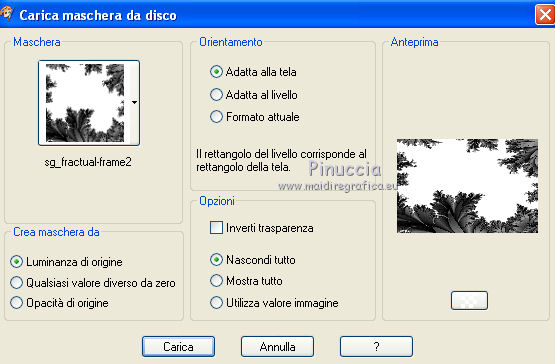
Livelli>Unisci>Unisci gruppo.
7. Effetti>Effetti 3D>Sfalsa ombra:

8. Apri il tube calguisgost71010 e vai a Modifica>Copia.
Torna al tuo lavoro e vai a Modifica>Incolla come nuovo livello.
9. Immagine>Ridimensiona, al 75%, tutti i livelli non selezionato.
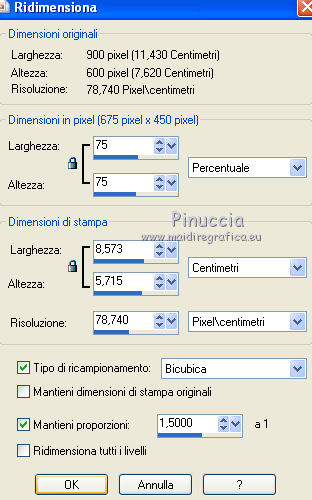
10. Regola>Messa a fuoco>Metti a fuoco.
11. Immagine>Rifletti.
Cambia la modalitÓ di miscelatura di questo livello in Luminanza (esistente),
e abbassa l'opacitÓ al 45%.
12. Sposta  il tube un po' pi¨ a destra. il tube un po' pi¨ a destra.
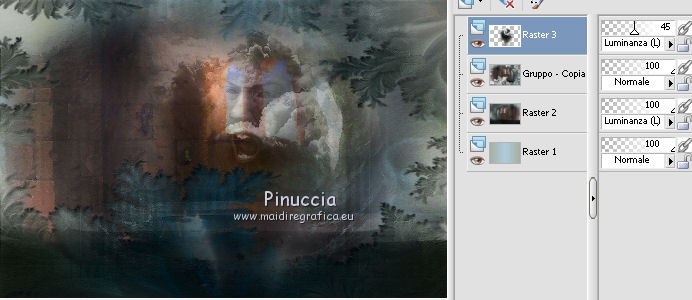
13. Apri "Halloween Frame elements SussieM designbynettis".
Immagine>Ridimensiona, a 900 pixels di larghezza, tutti i livelli selezionato.
Modifica>Copia (chiudi il file senza salvare le modifiche).
Torna al tuo lavoro e vai a Modifica>Incolla come nuovo livello.
Lascia la cornice come sta: Ŕ giÓ correttamente posizionata.
14. Effetti>Effetti 3D>Sfalsa ombra, con i settaggi precedenti.
15. Apri il tube calguisepouvantaille71010 e vai a Modifica>Copia.
Torna al tuo lavoro e vai a Modifica>Incolla come nuovo livello.
16. Immagine>Ridimensiona, all'85%, tutti i livelli non selezionato.
Regola>Messa a fuoco>Metti a fuoco.
17. Effetti>Effetti 3D>Sfalsa ombra.

18. Cambia la modalitÓ di miscelatura di questo livello in Luminanza (esistente).
Posiziona  il tube tra il testo come nell'esempio. il tube tra il testo come nell'esempio.

19. Livelli>Duplica.
Riporta la modalitÓ di miscelatura di questo livello in Normale.
Sposta  il tube un po' pi¨ a destra e in basso. il tube un po' pi¨ a destra e in basso.

20. Chiudi il livello superiore e il livello inferiore e posizionati su uno degli altri livelli.
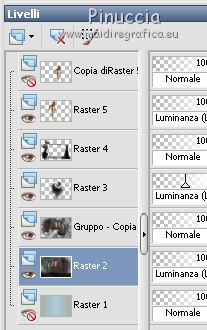
21. Livelli>Unisci>Unisci visibile.
22. Riapri i livelli chiusi e rimani posizionato sul livello Uniti.
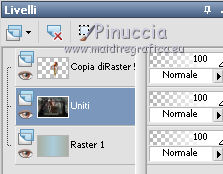
23. Selezione>Seleziona tutto.
Selezione>Modifica>Contrai - 10 pixels.
Selezione>Inverti.
24. Effetti>Effetti 3D>Ritaglio.

Selezione>Deseleziona.
25. Immagine>Ridimensiona, al 90%, tutti i livelli non selezionato.
26. Attiva il livello superiore.
27. Effetti>Plugins>Alien Skin Eye Candy 5 Impact - Perspective Shadow,
seleziona il preset jille_Halloween_2011 e ok.
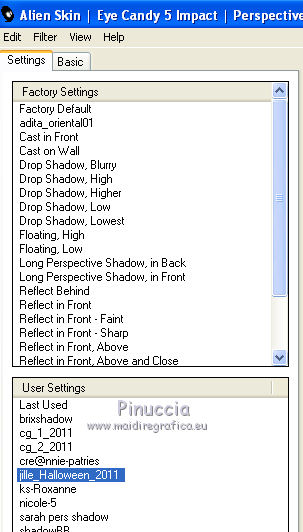
28. Attiva il livello inferiore.
Livelli>Duplica.
29. Effetti>Plugins>Artistics - Watercolor.
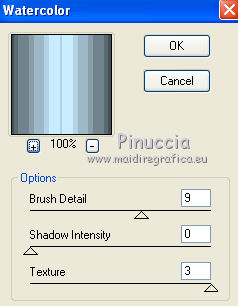
30. Abbassa l'opacitÓ di questo livello all'80%.
31. Effetti>Effetti di trama>Veneziana, con il colore di primo piano.
tasto destro del mouse sulla paletta del colore e avrai la tua paletta dei materiali.
clicca sulla palettina corrispondente per impostare il colore di primo piano.

32. Attiva nuovamente il livello superiore.
Chiudi il colore di primo piano e imposta il colore di sfondo con il colore bianco.
33. Immagine>Ruota a destra.
se stai usando PSP 9: Immagine>Ruota - 90 gradi in senso orario.
34. Attiva lo strumento Testo  , font Arial con i seguenti settaggi. , font Arial con i seguenti settaggi.

dovrai regolare la dimensione in base al testo e alla versione di PSP che stai usando
Scrivi Tricks or treats.
se stai usando Psp 3 il testo Ŕ scritto direttamente sull'immagine,
e per applicarlo dovrai cliccare sul segno di spunta.
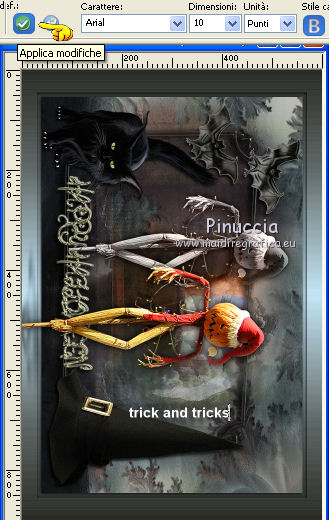
35. Livelli>Converti in livello raster.
36. Livelli>Duplica e attiva il livello sottostante dell'originale.
37. Effetti>Effetti di distorsione>Vento, da sinistra, intensitÓ 100.

38. Attiva il livello superiore.
Livelli>Unisci>Unisci gi¨.
Sposta  il testo come nell'esempio. il testo come nell'esempio.
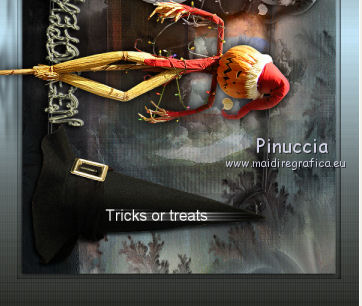
39. Immagine>Ruota a sinistra.
se stai usando PSP 9: Immagine>Ruota - 90 gradi in senso antiorario
40. Livelli>Duplica.
Effetti>Effetti di distorsione>Onda.

41. Immagine>Aggiungi bordatura, 2 pixels, simmetriche, con il colore nero.
42. Aggiungi il tuo nome e/o il tuo watermark e salva in formato jpg.

Se hai problemi o dubbi, o trovi un link non funzionante,
o anche soltanto per un saluto,scrivimi
6 Ottobre 2011
|




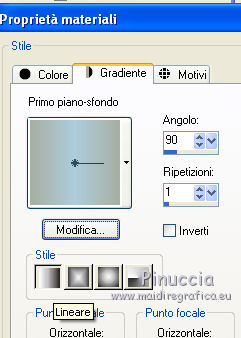
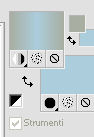
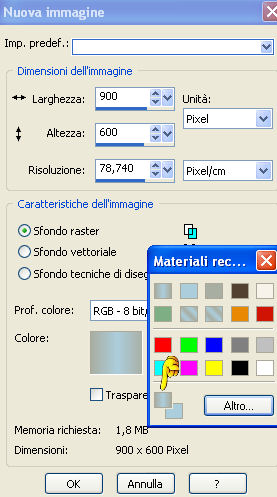

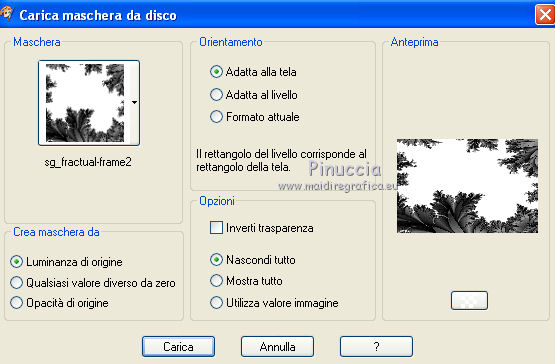

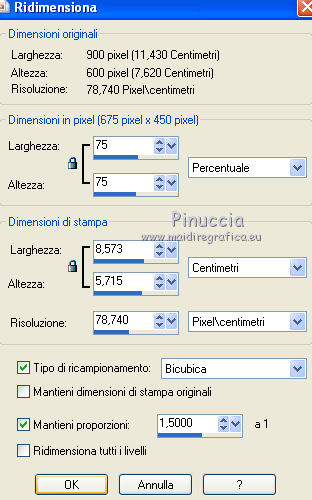
 il tube un po' pi¨ a destra.
il tube un po' pi¨ a destra.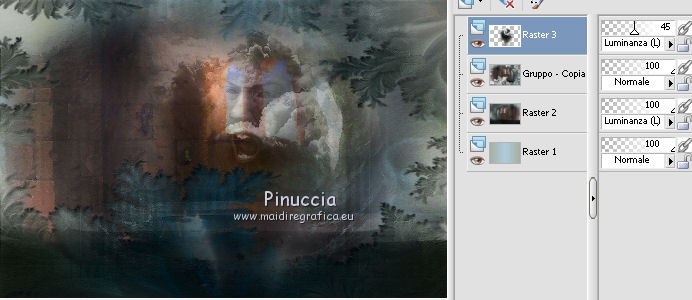



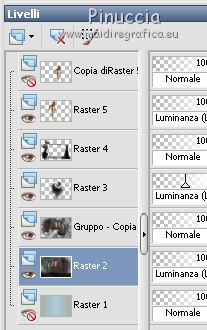
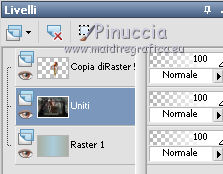

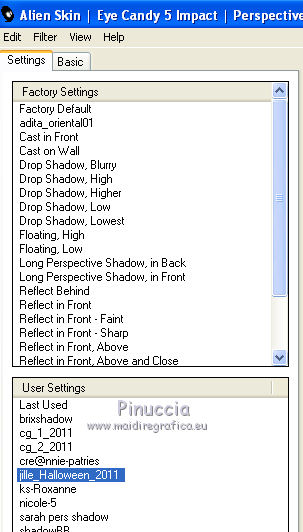
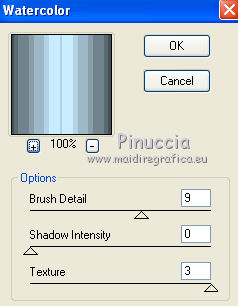

 , font Arial con i seguenti settaggi.
, font Arial con i seguenti settaggi.